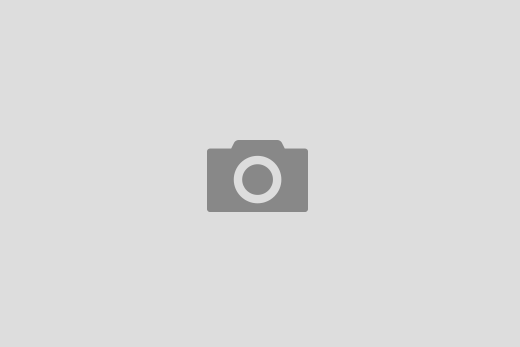VS Code插件Cline是目前人气最高的插件,开源免费。
一、Cline安装与设置
打开VS Code 按照下图完成安装
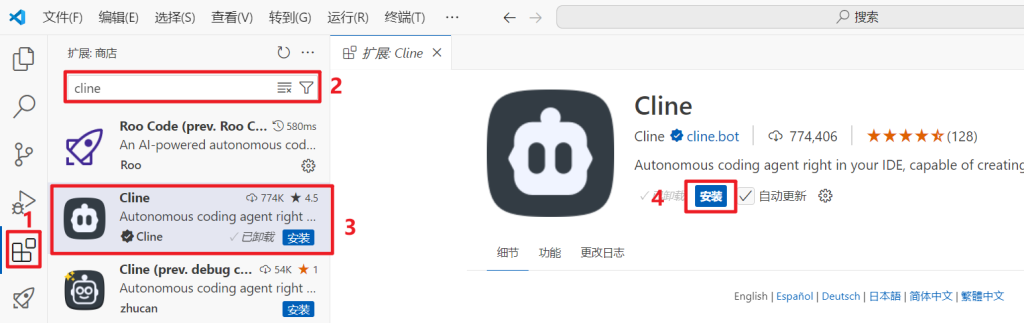
2. 左侧工具栏选择安装的Cline
- 左侧边栏找到并点击Cline图标
- 点击Cline右上角的齿轮
- 按照如图所示填入API的URL、API Key、Model ID
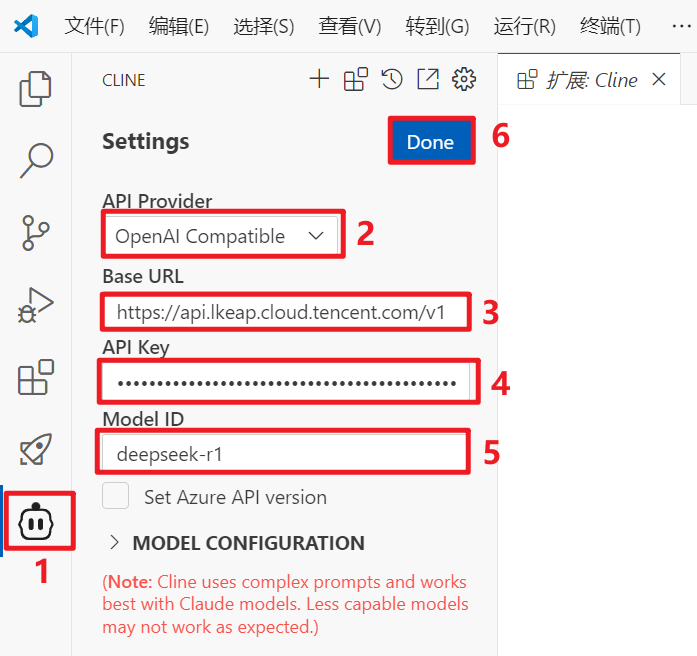
如果你没有API Key请移步到AI站点导航页,找到“第三方大语言模型集成平台”,选个网站申请
3. 设置代码的自动读取、编辑
点击Cline下面的Auto-approve,把选项前面打上钩。
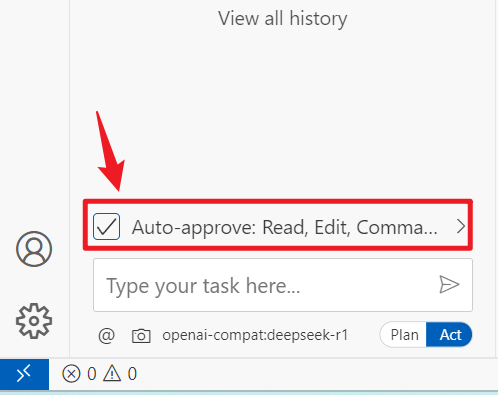
让Cline自动写个登录Demo页
在文本框输入“帮我写个登录页面html”,然后回车
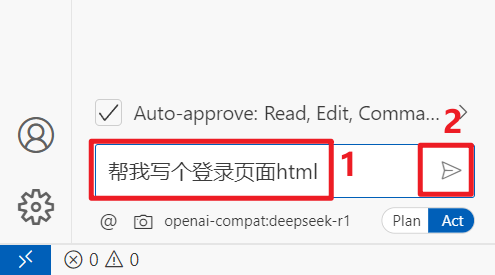
生成的登录Demo页截图
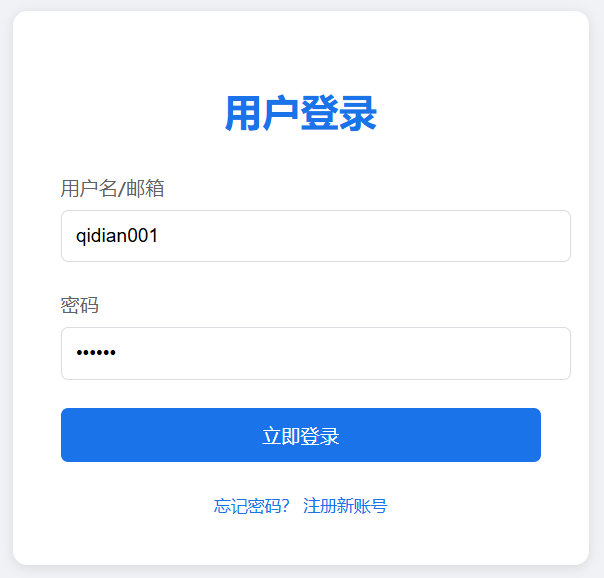
效果不错吧 😎😎😎
二、Cline 和 Roo Code 区别
- Cline:
- 功能较为通用,适合个人开发者或小型团队。
- 支持多种模型和API,用户可以根据需求选择。
- 操作过程透明,但需要用户较多交互。
- Roo Code:
- 是 Cline 的一个分叉项目,功能更强大,适合中大型企业。
- 提供多模式支持(如 Code 模式、Architect 模式、Ask 模式),并支持自定义模式。
- 提供智能调试助手、架构模式推荐、API 文档生成等高级功能。
| 功能 | Cline | Roo Code |
| 支持语言 | 15+通用语言 | 专注于 Java/Python/Go |
| 代码规范 | 通用风格指南 | 支持公司定制规范 |
| 调试能力 | 基础错误检测 | 智能错误链路分析 |
| 团队协作 | 个人代码管理 | 团队知识库集成 |
| 部署支持 | 无 | Kubernetes/Docker 模板生成 |
| 智能模式切换 | 不支持 | 支持智能模式切换 |
| 自定义模式 | 不支持 | 支持创建无限量自定义模式 |
| 快速操作 | 不支持 | 支持代码操作用于解释、改进或修复 |
| 多语言支持 | 英语为主 | 支持多种语言(英语、日语、法语等) |
| API支持 | 支持多种API | 支持更多API,如 Glama.ai |
如果你是个人开发者或小型团队,Cline 是一个轻量级且功能丰富的选择。如果你是中大型企业,或者需要更强大的定制化功能和团队协作支持,Roo Code 是更好的选择
三、VS Code其他AI编程插件
- Continue
- Claude Dev
- ….